4 Métodos para reparar un disco duro dañado
Si has tenido un inconveniente con un dispositivo de almacenamiento sabrás lo angustiante que puede ser. Este error se produce por muchas razones, ya sea un daño físico o errores en los programas. Lo anterior, genera sectores defectuosos que no responden a ninguna acción. Colocando en alto riesgo tu información, tanto que incluso podría perderse definitivamente.
¿Necesitas reparar un disco duro en Windows 10? Si eres usuario de este sistema operativo te tenemos buenas noticias. Aquí, te comentaremos cómo recuperar tus datos perdidos usando diferentes métodos.
¿Cómo saber si el disco duro está dañado?
Si estás teniendo problemas con tu disco duro, seguramente te preocupa perder la información que tienes almacenada en ese dispositivo. Windows 10 cuenta con herramientas nativas para comprobar errores en el disco duro.

Aunque el sistema realiza este proceso de forma automática, pueden presentarse casos en los cuales debas hacerlo manualmente. Para ello, sigue estos pasos:
- Abre el explorador de Windows, se desplegará una columna del lado izquierdo. En ella haz clic en “ Este equipo ”. Aparecerá una ventana en la que se muestran todos los discos.
- Con el botón derecho cliquea sobre el disco que presenta problemas y selecciona la opción “ Propiedades ”.
- Teniendo la ventana de propiedades abierta selecciona “ Herramientas ”. Se desplegará un listado de aplicaciones, selecciona en “Comprobación de Errores” la opción de “Comprobar”.
- En Windows 10 esta herramienta te indicará si ha encontrado errores durante los análisis automáticos. De lo contrario, te dirá que no es necesario realizar un análisis. Si lo consideras necesario haz clic en “ Examinar Unidad ” para hacerlo de forma manual. Comenzará a realizarse el análisis respectivo cuya duración puede variar.
- Terminado el análisis, si se encuentra algún error, se te solicitará reiniciar el equipo.
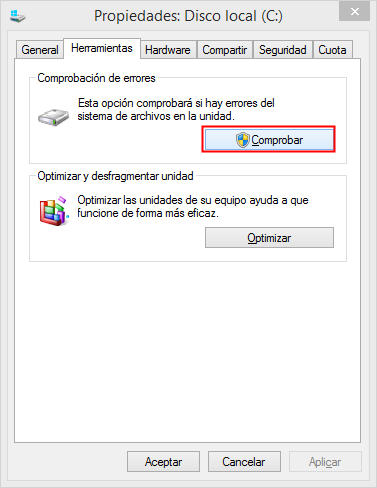
También, puedes usar el comando chkdsk /f C: ejecutándolo como administrador desde el símbolo de sistema o con PowerShell. Puedes analizar cualquier disco que desees, cambiando la letra C por cualquier otro que poseas como D, E, F, etc. Se abre la ventana de administrador y escribe el comando, ejecútalo.
Al hacerlo, se te preguntará si deseas realizar una comprobación al reiniciar el sistema. Responde afirmativamente colocando una letra “S” y pulsando en “Enter”. Cuando enciendas nuevamente el equipo automáticamente el computador hará un análisis del disco duro, comprando si existen errores.
4 métodos para reparar un disco duro dañado
Una vez que has comprobado que tu disco duro presenta fallos es necesario tomar acciones. ¿Cómo reparar un disco duro? Existen diferentes maneras de hacerlo, te sorprenderá saber que muchas de ellas son bastante sencillas. Aquí, te presentamos cuatro métodos.
Método 1: Reparar disco duro usando chkdsk
Esta es una utilidad incorporada en Windows 10 que se puede emplear usando el comando “cmd”. Puedes ejecutarla desde el símbolo del sistema, para ello te sugerimos estos pasos:
- Paso 1: Coloca el comando “cmd” en el cuadro de búsqueda. Ejecuta como administrador esta opción usando el botón derecho. Si se abre un cuadro de diálogo donde te pide permiso para hacer cambios, haz clic en la alternativa “sí”.
- Paso 2: en la ventana del símbolo de sistema coloca el siguiente comando “CHKDSK *: /f /r”. Donde numeral es la unidad a reparar, mientras que /f corrige los errores. Por su parte, /r ubica los sectores con problemas, recuperando la información. Pulsa el botón “Enter” y comenzará el análisis del disco pista por pista.
- Paso 3: Cuando se concluya el análisis puedes salir de la ventana.
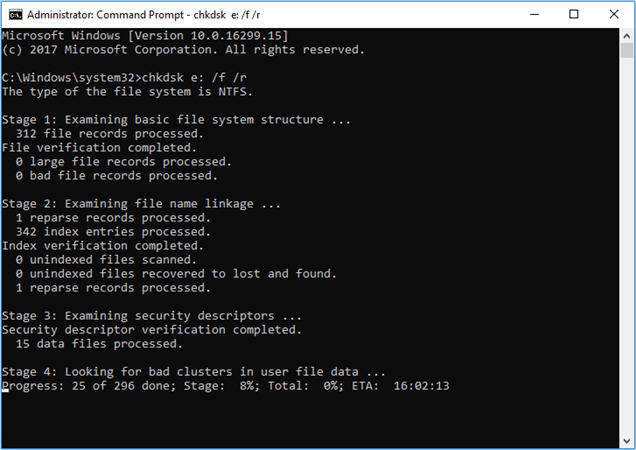
Reparar un disco duro con chkdsk no es complicado, y en pocos minutos podrías solucionar este molesto inconveniente.
Método 2: Formatear tu disco duro para repararlo
Es un método muy útil para reparar errores o daños en el disco duro ocasionados por virus. Así mismo, los generados por sectores defectuosos, cortes eléctricos u otros problemas. Hay varias maneras de hacerlo, veamos algunas de ellas.
☞Con el Explorador de Windows
Esta es otra manera de formatear un disco duro en unos cuantos pasos. Abre el explorador presionando simultáneamente las teclas “Windows” y “E”.
- Paso 1: Haz clic en la opción “Este equipo” de la barra de navegación izquierda.
- Paso 2: Se abre una ventana donde te muestran los discos duros disponibles. Escoge la unidad que desees formatear haciendo clic en el botón derecho. Elige “formatear”.
- Paso 3: Escoge el sistema de archivos y haz clic en “Comenzar” para que se inicie el proceso.
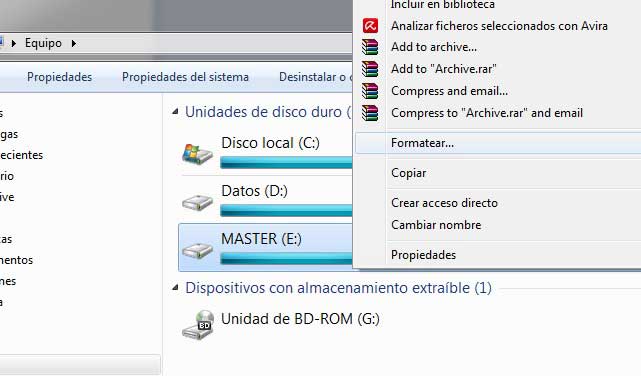
☞Con la Administración de Discos
Desde esta herramienta puedes formatear tus discos duros y también crear particiones. Para ello, ejecuta los siguientes pasos:
- Paso 1: Usa las teclas “Windows” y “R”, presiónalas al mismo tiempo para que se ejecute la acción correctamente.
- Paso 2: Coloca en el cuadro de búsqueda de Windows 10 lo siguiente: diskmgmt.msc, y haz clic en la opción que aparece. Se abrirá una ventana con el nombre que es el administrador de discos.
- Paso 3: Selecciona la unidad de almacenamiento, haz clic derecho en la opción de “Formatear”.
- Paso 4: Elige el sistema de archivos y acepta para que comience el proceso. Puedes seleccionar un formato rápido o un formateo completo.
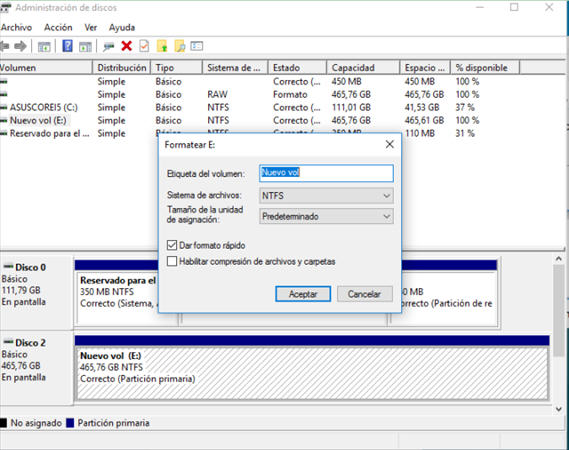
Método 3: Reinstalar el controlador de tu disco duro
Este método es muy útil cuando el computador no puede reconocer un disco duro externo. En estos casos, resulta necesario instalar nuevamente los drivers del dispositivo de almacenamiento en la computadora. Aquí te mostramos como hacerlo:
- Paso 1: Coloca “Administrador de dispositivos” en la barra de búsquedas de Windows. Cliquea en ella y se abrirá el administrador.
- Paso 2: Ubica la opción de “Unidades de disco”, abre la ventana haciendo doble clic.
- Paso 3: Selecciona el disco que presenta errores y escoge “Desinstalar dispositivo”.
- Paso 4: Debes reiniciar el equipo y conectar otra vez el disco. Una vez hecho esto los drivers se reinstalarán.
Método 4: Descargar un programa para reparar disco duro
Existen muchos programas que han sido diseñados para ayudarte a recuperar un disco duro. Los mismos, ofrecen diagnosticar y solucionar los errores que se presentan en las unidades de almacenamiento. También, pueden ampliar las particiones, copiar discos, entre otras interesantes funciones.
- Paso 1: Descarga el software, instálalo y ejecútalo en tu computador para ver la interfaz principal.
- Paso 2: Escoge la partición y elige la opción de comprobar sistemas de archivo en el panel de selección.
- Paso 3: Puedes elegir entre solamente comprobar los errores o comprobar y repararlos. Escoge esta última opción y haz clic en “Comenzar”.
- Paso 4: Una vez que haya concluido el análisis ya puedes cerrar el programa.
Recuperar datos del disco duro dañado
Aunque cuentes con experiencia al momento de recuperar datos de un disco duro dañado, es bastante común que pierdas datos. Cuando una de estas unidades no se detecta, y requiere de formateo, tu información está en peligro. Para evitar que suceda puedes emplear un software especializado en recobrar datos como Tenorshare 4DDiG .
Esta es una herramienta muy fácil de usar y que no resulta nada complicada, incluso para los inexpertos. ¿Qué debes hacer? Descarga el programa e instálalo para luego ejecutarlo. Ahora realiza las siguientes acciones.
Descarga
Segura
Descarga
Segura
-
Seleccione el disco duro dañado para recuperar los archivos
Se abrirá la interfaz principal, en esta ventana se muestran todos los discos y particiones de tu computador. En ella, elige la unidad de almacenamiento cuya información necesitas recuperar.

-
Escanee en busca de los archivos perdidos
Hecha tu selección, cliquea en el botón “Empezar”. Este se ubica en la parte inferior derecha de la ventana. El proceso de escaneo puede tardar unos minutos o varias horas, dependiendo del número de archivos que deban recuperarse.

-
Obtener una vista previa y guardar los archivos recuperados en una ubicación
Cuando concluya el escaneo el programa te mostrará una vista previa de todos los archivos recuperados. Estos se presentan en forma de lista y del lado izquierdo en árbol. Selecciona los archivos haciendo clic sobre ellos, puedes filtrar o buscar los que te interesan en la barra de búsqueda.

Este es un procedimiento muy sencillo que te permitirá restaurar tu información. Ya sea que el computador no reconozca el disco, se pierda la partición u ocurra un crash lo solucionarás fácilmente.
¿Cómo aumentar la vida de tu disco duro?
La prevención es muy importante, y evitar que se dañe tu disco duro requiere tomar ciertas medidas. Este hardware puede ser sensible a una serie de factores como los virus, problemas eléctricos, altas temperaturas, entre otros. Sigue nuestros consejos para prevenir futuros daños.
- Consejo 1: Debes estar pendiente del espacio disponible en tu disco y trata de mantener siempre un 20% libre. Revísalo en la ventana “Este equipo” y aplicando botón derecho sobre el dispositivo, luego haz clic en la opción “Propiedades”. Allí, verificarás cuánto espacio estás usando. Esta sencilla operación puede evitarte muchos problemas como la sobre escritura.
- Consejo 2: Realiza una desfragmentación periódicamente, lo cual ayuda a mantener una mayor velocidad y evita desgastes en tu disco.
- Consejo 3: Ten siempre un antivirus actualizado y firewall instalados en tu computador. Estos, mantendrán tus discos protegidos de cualquier software malintencionado. Evita también descargar programas piratas, abrir ventanas emergentes o de publicidad para evitar los malware y spyware.
- Consejo 4: Haz copias de seguridad para tener un respaldo de tus datos. Esto podría salvarte en caso que se dañen sectores en tu disco o tengas algún daño importante en el dispositivo.
- Consejo 5: Revisa los ventiladores, ya que los sobrecalentamientos pueden dañar tu unidad de almacenamiento. Existen softwares especializados para verificar la temperatura. Considera también la acumulación de polvo y mantén una limpieza adecuada.
- Consejo 6: Los cambios en el voltaje resultan muy peligrosos para los discos. Por lo tanto, ten una fuente de poder y supresores de voltaje de buena calidad.
Cuidar tu disco duro no es muy complicado, pero vale la pena hacerlo, ya que te evitará muchos contratiempos.
Conclusión
Los dispositivos de almacenamiento pueden presentar diversos tipos de errores o daños, pero solucionarlo es posible. Solo necesitas tomar las acciones oportunas que te recomendamos y contar con una buena herramienta.
No arriesgues tu información, ten siempre un respaldo seguro y efectivo a la mano. Al respecto, para reparar un disco duro Windows 10 Tenorshare 4DDiG es una ayuda efectiva.



